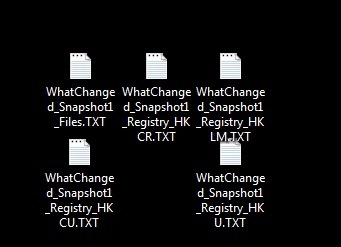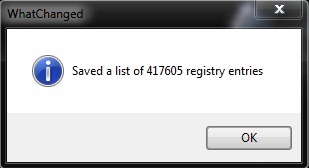แต่ละ ใบสมัคร ที่คุณติดตั้งใน ระบบ ทำให้เกิดการเปลี่ยนแปลง รีจิสทรี ได้โดย เพิ่มรีจิสทรีของตัวเอง. Registry ที่มีนิสัยที่ไม่ดีที่จะไม่ได้ "ไป" กับการใช้งานเมื่อเราตัดสินใจที่พวกเขา ถอนการติดตั้ง, นำไปสู่ การสะสมของรีจิสทรีไร้ประโยชน์ ซึ่ง ลดประสิทธิภาพการทำงานของระบบ และความเร็วในการตอบสนอง (หนึ่งในสาเหตุที่ "เรียก" มากที่สุด แต่ไม่จำเป็นต้องได้รับการพิสูจน์ว่าเป็นไปตามคำสั่งแต่ละคำสั่ง ระบบจะเกิดขึ้นลงทะเบียนทั้งหมด จนกว่าจะถึงผู้ที่ต้องการจะเป็นสำหรับการสั่งซื้อนั้น ทำไมรีจิสทรีทิ้งไว้ข้างหลังยกเลิกการติดตั้งโปรแกรมที่ไม่ได้ใช้ระบบในทางตรงกันข้ามมัน hampers) เพราะมันจะเสียมากของเวลาในการพยายามที่จะระบุตัวตนของตนเองและที่จะกำจัดระบบรีจิสทรีที่ไม่จำเป็นเป็นสิ่งที่จำเป็นที่จะใช้เป็นระยะ โปรแกรมทำความสะอาดรีจิสทรี เศษเล็กเศษน้อยที่ได้รับการติดตั้งครั้งเดียวใช้งาน (รีจิสทรีทำความสะอาด) แต่ถึงแม้ว่าโปรแกรมเหล่านี้พวกเขาจะมีประโยชน์มาก ผู้ใช้ Windowsฉันไม่สามารถรับประกันการทำความสะอาดที่สมบูรณ์และปกคลุมด้วยวัตถุฉนวนรีจิสทรีไร้ประโยชน์ยังสามารถล้อเล่นกับระบบหลายต่อหลายครั้ง (แน่นอนเลือก "คิ้ว" ทำให้เกิดความผิดพลาดเหล่านั้นเมื่อเรามี โลกที่รัก).
WhatChanged เป็น โปรแกรมแบบพกพา (ที่ไม่ต้องติดตั้งและไม่ได้เพิ่มรีจิสทรีตัวเองเพื่อคนที่มีอยู่แล้ว) และ ฟรี ซึ่ง ตรวจสอบการเปลี่ยนแปลงที่อยู่ในรีจิสทรีของระบบจึงช่วยให้เราสามารถระบุเวลาที่สั้นที่สุด รีจิสทรีทิ้งไว้ข้างหลังโดยการใช้งาน เราถอนการติดตั้ง
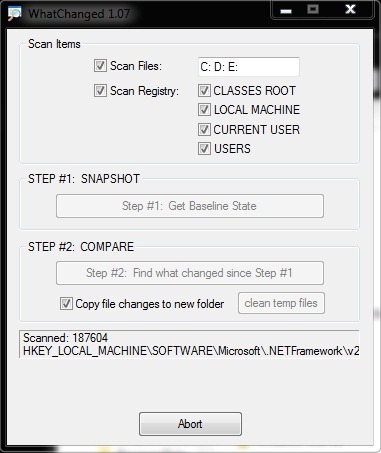
อย่างไร WhatChanged?
หลังจากติดตั้งโปรแกรมประยุกต์และ การเลือกประเภทของ Registry คุณต้องการที่จะตรวจสอบพวกเขา (คำแนะนำของเราคือการตรวจสอบอย่างระบบรีจิสทรีทั้งหมด) มันจะสร้างเป็นครั้งแรก เข้าสู่ระบบ, ที่มีส่วนผสมของ ข้อมูลเกี่ยวกับสตรีที่มีอยู่ ในเวลานั้น
เวลาสมัครใหม่มีการติดตั้งทุก WhatChanged สร้างบันทึกระบุว่าอีก การเปลี่ยนแปลงในรีจิสทรี: การเพิ่มที่มีอยู่ใหม่หรือการปรับเปลี่ยน ด้วยวิธีนี้ ผู้ใช้สามารถระบุว่าสตรีที่สร้างขึ้นโดยการใช้งานต่างๆและฉันสามารถหาง่ายมากที่จะลบออกด้วยตนเองหลังจากถอนการติดตั้งโปรแกรมเหล่านี้
หมายเหตุ: เพื่อให้บันทึกการที่จะสร้างการเปลี่ยนแปลงรีจิสทรีคุณต้องเรียกใช้ WhatChanged ทันทีหลังจากที่การติดตั้งโปรแกรมใหม่ (แล้วเปรียบเทียบล่าสุดเข้าสู่ระบบเข้าสู่ระบบก่อนหน้านี้สร้างมัน)